Pro/ENGINEER 2001
Создание поверхностей свободной формы в ISDX
УПРАЖНЕНИЕ 2: Создание поверхности Style
Задача 1 Создание нового конструктивного элемента
Style для корпуса фонарика.
1. Откройте файл
FLASHLIGHT.PRT.
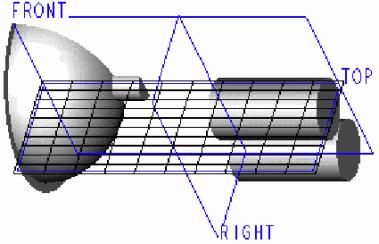
Рис.31
Стартовая модель
2. Выберите Insert > Style.
3. При необходимости нажмите View > Show
All для представления модели в одном окне.
4. Нажмите иконку Set active datum plane
на боковой панели инструментов, а затем выберите базовую плоскость FRONT.
| Set active datum plane |
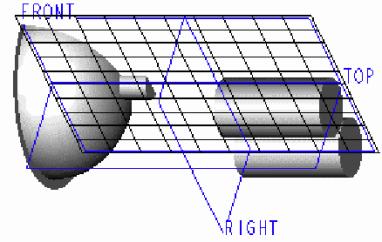
Рис.32 Установка плоскости FRONT активной плоскостью
Задача 2 Создание кривой и совершенствование ее
формы
1. Создайте плоскую кривую. Нажмите иконку
Great and edit curves. В диалоговом окне Curves нажмите иконку New.
В секции Options выберите Planar. Затем выберите позицию на
активной плоскости, как показано на приведённом ниже рисунке.
| Great and edit curves |
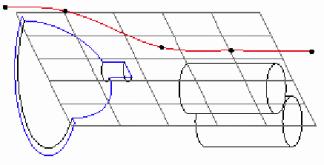
Рис.33 Создание кривой
2. Нажмите иконку Saved view list и
выберите из списка видов FRONT.
| Saved view list |
3. Нажмите иконку Edit в диалоговом окне Curves. Затем нажмите иконку Display curvature plots на верхней панели инструментов.
| Display curvature plots |
4. Выбирайте поочерёдно и перетаскивайте в новое положение точки по кривой для получения формы кривой, примерно как показано на следующем рисунке. Убедитесь, что кривая расположена выше "батареек".
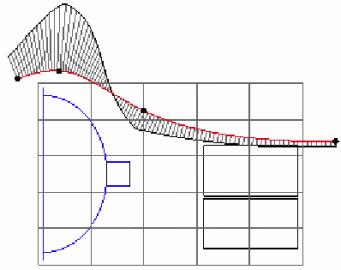
Рис.34 Редактирование и настройка кривой
5. Нажмите OK в диалоговом окне для
окончания создания кривой.
Задача 3 Создание второй
1. Нажмите иконку Great and edit curves.
В диалоговом окне Curves нажмите иконку New. В секции Options
выберите Planar. Затем выберите позицию на активной плоскости (FRONT),
как показано на приведённом ниже рисунке.
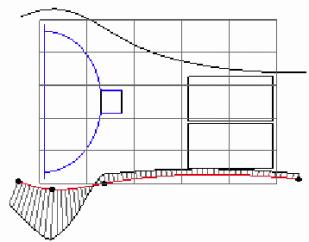
Рис.35 Создание второй кривой
2. Усовершенствуйте форму кривой, используя
ту же технику, что и для предыдущей кривой так, чтобы она выглядела примерно как
показано на рисунке 35.
3. Нажмите OK.
Задача 4 Создайте первой кривой сечения и
усовершенствование её формы
1. Нажмите иконку
Saved view list
и выберите из списка видов DEFAULT. Затем
нажмите иконку Clear all curvature points.
| Saved view list | |
| Clear all curvature plots |
2. Нажмите иконку Great and edit curves. В диалоговом окне Curves нажмите иконку New. В секции Options выберите Free. Нажмите и держите нажатой клавишу <ALT> и выберите верхнюю кривую, затем выберите на нижней кривой позицию, показанную на приведённом ниже рисунке.
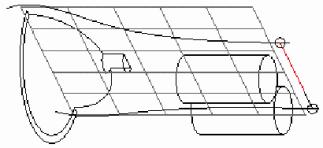
Рис.36 Создание задней стенки фонарика
3. Нажмите иконку Add в диалоговом
окне Curves, затем выберите две позиции для добавления точек, как
показано на приведённом ниже рисунке.
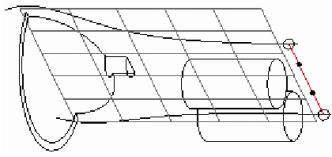
Рис.37
Добавление новых точек
4. Нажмите иконку Edit. Нажмите и удерживайте клавишу <SHIFT>, а затем выберите и пере тащите точки примерно так, как показано на приведённом ниже рисунке.
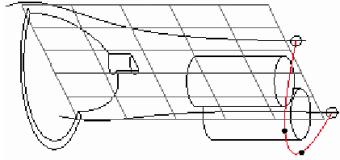
Рис.38 Создание кривой изменением расположения точек
Задача 5 Создание кривой, перпендикулярной к
плоскости FRONT
1. Выберите верхнюю конечную точку на новой
кривой. Нажмите на Tangent, измените ее тип на
Normal и выберите плоскость FRONT.
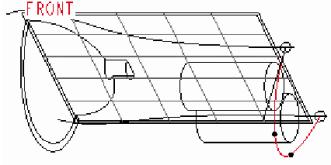
Рис.39 Создание касательности к плоскости FRONT
2. Повторите эту процедуру для нижнего конца кривой.
Задача 6 Усовершенствование формы кривой
1. Нажмите иконку
Saved view list
и выберите из списка видов RIGHT.
| Saved view list |
2. Нажмите иконку Edit в диалоговом окне Curves. Затем нажмите иконку Display curvature plots на верхней панели инструментов. Модифицируйте фигуру при помощи манипуляции положений точек и длин касательных.
| Display curvature plots |
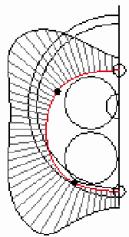
Рис.40 Модификация фигуры манипуляцией точками
3. Нажмите OK.
Задача 7 Создание второй плоской
кривой сечения
1. Нажмите иконку
Saved view list
и выберите из списка видов Default. Затем
нажмите иконку Set the active datum plane. Выберите плоскость
RIGHT.
| Saved view list | |
| Set the active datum plane |
2. Нажмите иконку Great and edit curves.
В диалоговом окне Curves нажмите иконку New. В секции Options
выберите Planar. Затем раскройте зону окна Planar. В текстовое
поле Offset введите [-75.0].
3. Выберите из верхнего меню Styling >
Snap для включения опции Snap.
4. Выберите верхнюю кривую, выберите две
точки на активной плоскости, как показано на приведённом ниже рисунке, а затем
выберите нижнюю кривую.
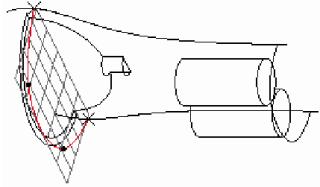
Рис.41 Создание передней кромки корпуса фонарика
5. Выберите из верхнего меню Styling >
Snap для отключения опции Snap.
Задача 8 Привязки касательных конечных точек
1. Нажмите иконку Edit . Выберите
конечную точку кривой и щёлкните левой кнопкой на панели Tangent в
диалоговом окне Curves, выберите Normal из меню горячих клавиш и
затем выберите плоскость FRONT. Повторите эту операцию для второй конечной точки
на этой кривой.
2. Нажмите иконку
Saved view list
и выберите из списка видов RIGHT.
3. Модифицируйте вид кривой, как показано на
приведённом ниже рисунке.
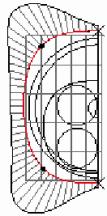
Рис.42
Модификация формы манипулированием расположения точек
4. В диалоговом окне
Curves
нажмите OK.
5. Если нужно, регенерируйте модель нажатием
на иконку Regenerate all.
| Regenerate all |
Задача 9 Создание поверхности по кривым
1. Нажмите иконку Create surfaces from
boundary curves и выберите четыре кривые Style, которые Вы создали, как
показано на приведённом ниже рисунке.
| Create surfaces from boundary curves |
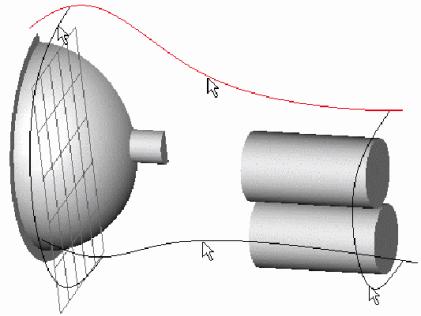
Рис.43
Выбор граничных кривых
2. Нажмите OK в диалоговом окне
Surface.
3. Нажмите иконку Shading для
закраски модели.
| Shading |
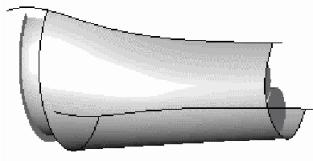
Рис.44 Создание поверхности
Задача 10 Переопределение позиции на эквидистантной
плоскости
1. Выберите плоскую кривую сечения как
показано на приведённом ниже рисунке.
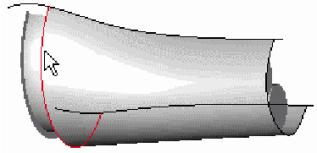
Рис.45 Выбор плоской кривой сечения
2. Из верхнего меню выберите Styling >
Curve.
3. Нажмите по панели Planar, введите
в поле Offset [– 90], нажмите клавишу <ENTER> на клавиатуре и
кнопку OK в диалоговом окне.
4. Нажмите иконку
Regenerate all
для регенерации конструктивного элемента Style.
| Regenerate all |
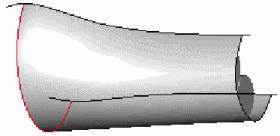
Рис.46
Регенерированный конструктивный элемент Style
Задача 11 Создание кривых и поверхности рукоятки
1. Нажмите иконку Set active datum plane
на боковой панели инструментов, а затем выберите базовую плоскость FRONT.
Нажмите иконку Saved view list
и выберите из списка видов FRONT.
| Set active datum plane | |
| Saved view list |
2. Нажмите иконку Great and edit curves. В диалоговом окне Curve нажмите иконку New. В секции Options выберите Planar. Создайте две кривые, как показано на приведённом ниже рисунке.
| Great and edit curves |
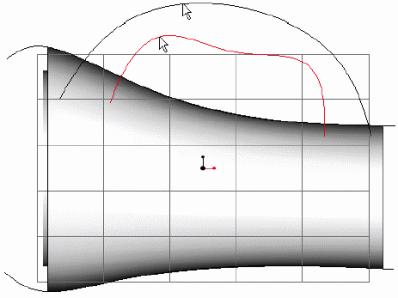
Рис.47 Создание двух кривых
3. Нажмите иконку Great and edit curves.
В диалоговом окне Curves нажмите иконку New. В секции Options
выберите Free. Создайте первое сечение кривой, как показано на
приведённом ниже рисунке. Используйте клавишу <Alt> для привязки к имеющейся
кривой.
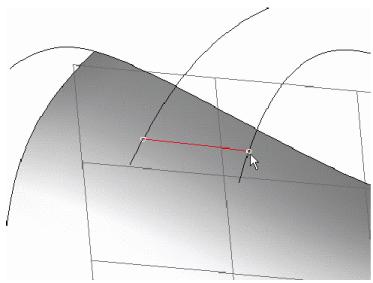
Рис.48
Создание свободной кривой
4. Нажмите иконку Add в диалоговом окне Curve и выберите позицию для средней точки как показано на приведённом ниже рисунке.
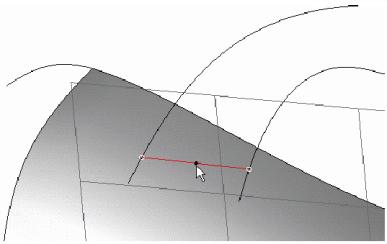
Рис.49
Выберите позицию для средней точки
5. Нажмите иконку Edit в диалоговом окне Curve и используйте клавишу <Shift> для вытягивания перпендикуляра из точки на плоскость FRONT. Оформите кривую, как показано на приведённом ниже рисунке.
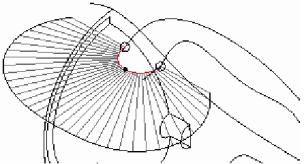
Рис.50
Привязка кривой
6. Используя ту же технику создайте новую кривую, как показано на приведённом ниже рисунке.
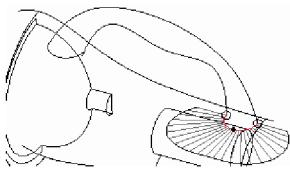
Рис.51
Создание и привязка другой кривой
7. Нажмите OK для закрытия
диалогового окна Curve.
8. Нажмите иконку Create surfaces from
boundary curves и ыберите четыре кривых
для оформления ручки, нажмите OK.
9. Нажмите иконку Shading
для
закраску модели. Затем нажмите иконку Exit the current Stile
feature.
| Create surfaces from boundary curves | |
| Shading | |
| Exit the current Stile feature |
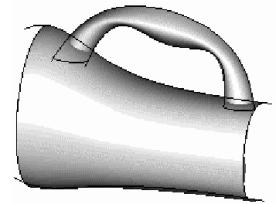
Рис.52
Создание поверхности по четырем кривым Style
10. Выберите из верхнего меню Insert >
Surface Operation > Merge.
11. Выберите поверхность ручки и затем
поверхность корпуса.
12. Установите переключатели Sides 1
и Sides 2 так, чтобы поверхности были сориентированы как на приведённом
ниже рисунке.
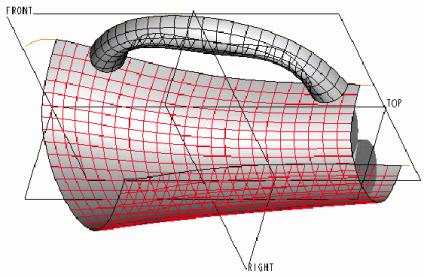
Рис.53 Ориентация сторон поверхностей
13. Нажмите иконку
Build feature.
| Build feature |
14. Выберите из правого меню Feature > Mirror Geom. Выберите базовую плоскость FRONT, при запросе системы указать плоскость, относительно которой будет производиться зеркальное отображение.
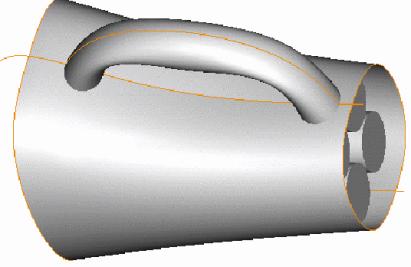
Рис.54 Создание зеркальной геометрии
15. Нажмите Insert > Surface Operation >
Merge, выберите левую и правую середины на подсвеченном теле, и нажмите
иконку Build feature в диалоговом окне.
16. Выберите из
правого меню следующую последовательность команд:
Feature > Create > Surface > New
Fillet | Done
Simple | Done
Constant | Edge Chain | Done
Tangnt Chain > Pick
Выберите кромки, показанные на приведённом ниже рисунке.
Done
На запрос системы введите радиус скругления - [5].
OK
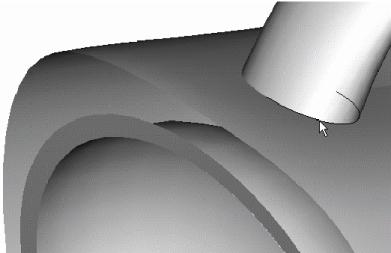
Рис.55
Выбор кромок для скругления
18. Повторите эту операцию для второй кромки пересечения ручки с корпусом.
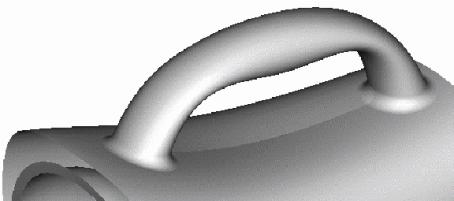
Рис.56
Скругленные кромки
19. Нажмите Insert > Thin Protrusion >
Use Quilt, и выберите "сщитую" поверхность корпуса фонарика.
20. Измените направление стрелки,
указывающую направление добавления материала, если это необходимо (стрелка
должна быть направлена внутрь поверхности).
21. Введите значение толщины материала [2.0]
и нажмите иконку
Build feature. Вы можете поместить
кривую Style на невидимый слой.
| Build feature |
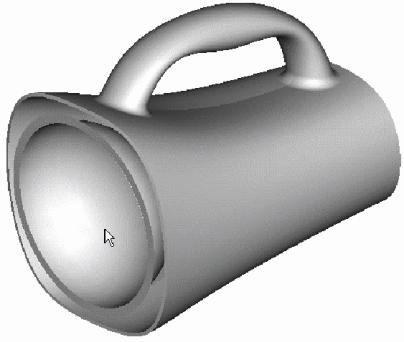
Рис.57
Получившаяся модель
22. Сохраните и закройте файл.
Итоги раздела
-
ISDX интегрирует моделирование поверхностей свободной формы и параметрическое моделирование, усиливая имеющиеся возможности Pro/ENGINEER в области поверхностного моделирования, позволяя создавать продукты, которые требуют использования мягких поверхностей. Style поддерживает создание геометрии с использованием одновидовой или четырехвидовой компоновки.
-
При создании конструктивного элемента типа Style появляется новое меню Styling, делая доступными много новых команд.
-
Кривая может быть создана как свободная 3D кривая или как плоская кривая.
-
Для создания поверхности Style нужны четыре соприкасающиеся граничные кривые. Для изменения формы поверхности можно манипулировать формой граничных кривых.